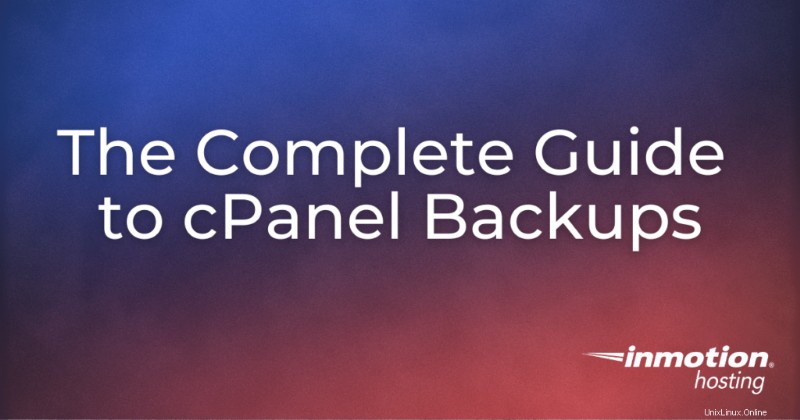
cPanel přichází s rozsáhlou sadou vestavěných nástrojů pro zálohování. Níže popisujeme, jak používat tyto nástroje zálohování cPanel zálohovat i obnovit soubory na vašem účtu cPanel.
InMotion Hosting také nabízí Správce záloh aby byl váš účet zálohovaný a zabezpečený,
- Provádění záloh cPanel
- Průvodce zálohováním
- Další nástroje
- Obnovit ze záloh
Získejte to nejlepší ze zálohovacích nástrojů cPanel za dostupnou cenu s hostingem cPanel společnosti InMotion!
Zálohy cPanel
Vytvoření úplné zálohy cPanelu
Tento praktický nástroj vytvoří komprimovaný soubor, který si pak můžete stáhnout do místního počítače a uložit ho. Upozorňujeme, že nikomu nedovolujeme ukládat zálohy do Správce souborů – musíte je ukládat mimo server.
- Přihlaste se do svého cPanelu
- Klikněte na Správce záloh v části Soubory sekce cPanel.
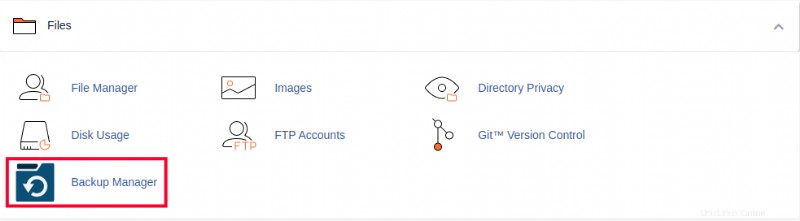
- V části Další cPanel Backup Plugins , klikněte na Zálohy cPanel .
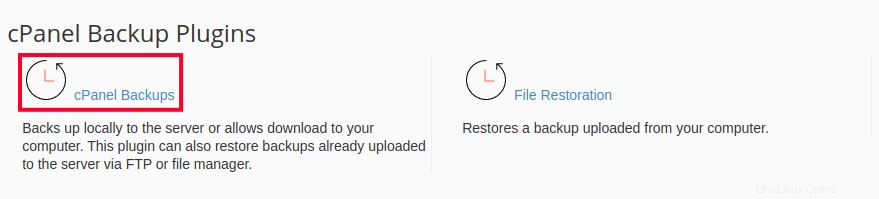
- V Úplné záloze klikněte na možnost Stáhnout úplnou zálohu účtu knoflík.
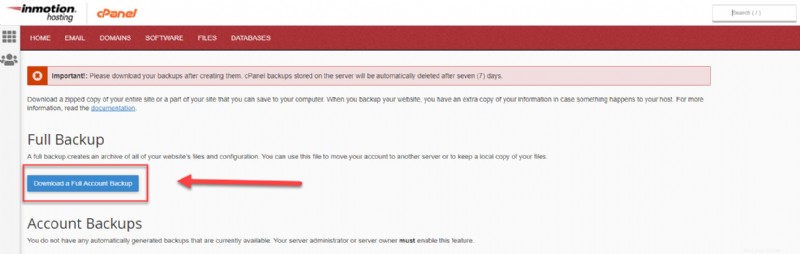
- Na další obrazovce zkontrolujte Domovský adresář je vybrána možnost.
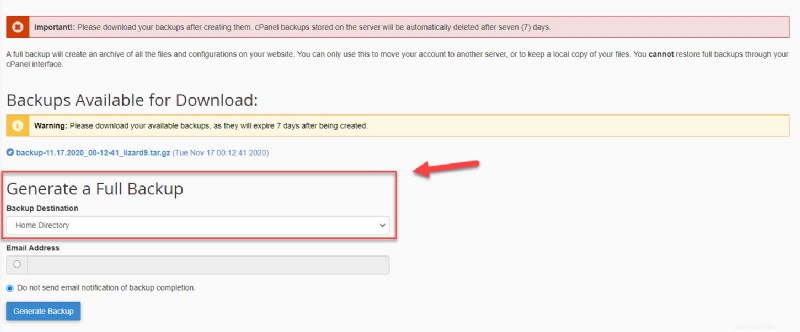
- Pokud chcete, aby vám bylo po dokončení zálohování zasláno e-mailové upozornění, zadejte svou e-mailovou adresu. Pokud neděláte chcete e-mail, zaškrtněte políčko vedle možnosti Nezasílat e-mailové upozornění na dokončení zálohování .
- Klikněte na tlačítko Generovat zálohu tlačítko pro spuštění Úplného zálohování cPanelu . Poté se zobrazí zpráva „Probíhá úplné zálohování… ” Počkejte nějakou dobu na dokončení zálohování, po dokončení obdržíte e-mailové upozornění (pokud jste v posledním kroku zadali svou e-mailovou adresu).

- Stáhněte si soubor z vašeho cPanelu. Bude umístěn ve vašem /home adresář, začněte zálohou a uveďte datum. Například backup-10.26.2020_15-51-32_example.tar.gz
Stažení zálohy domovského adresáře v cPanelu
- Přihlaste se do cPanel.
- Klikněte na Správce záloh odkaz v Souborech sekce.
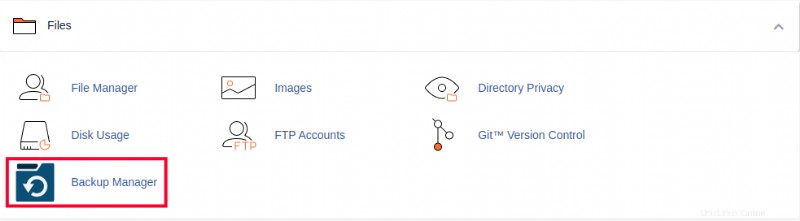
- V části Další cPanel Backup Plugins , klikněte na Zálohy cPanel .
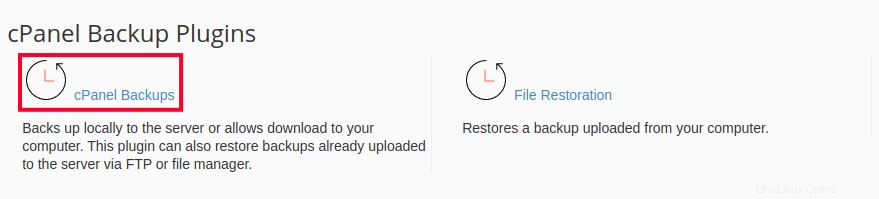
- Klikněte na Domovský adresář pod tlačítkem Stáhnout zálohu domovského adresáře sekce. Poté začnete stahovat zálohu svého domovského adresáře . Dokončení může trvat několik minut v závislosti na velikosti vašeho webu.
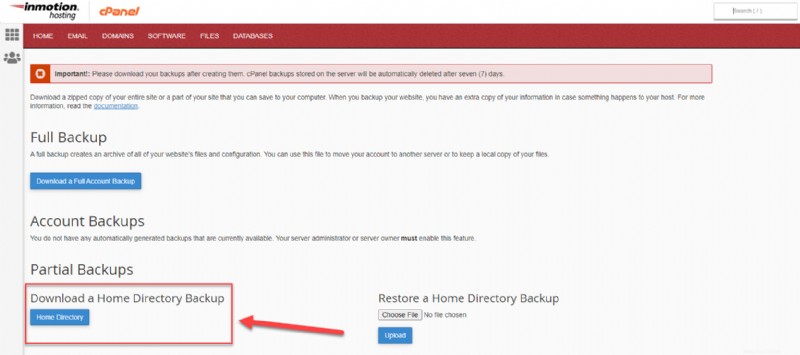
- Poté můžete získat přístup k souboru v adresáři stahování vašeho prohlížeče. V tomto příkladu se záloha domovského adresáře jmenuje backup-example.com-10-4-2017.tar.gz .
Nyní byste měli mít úspěšně zálohované soubory svých webových stránek stažením částečné zálohy domovského adresáře v cPanel.
Načtěte standardní zálohu databáze v cPanelu
- Přihlaste se do svého cPanelu.
- Klikněte na Správce záloh odkaz v Souborech sekce.
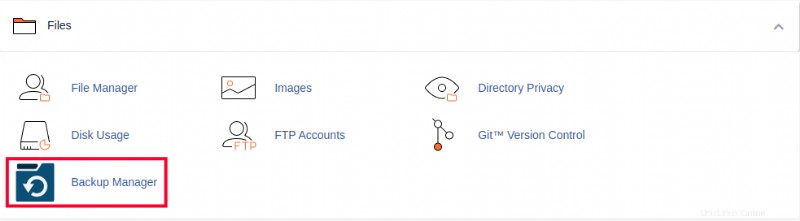
- V části Další cPanel Backup Plugins , klikněte na Zálohy cPanel .
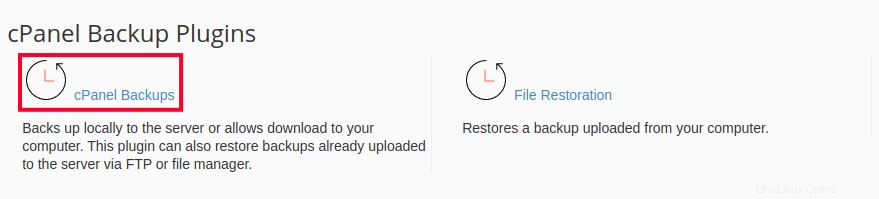
- Nyní pod Stáhnout zálohu databáze MySQL klikněte na název databáze, kterou si přejete stáhnout. Pokud si nejste jisti, která databáze je přidružena k vašemu webu, zkontrolujte název v konfiguračních datech webu. U webů WordPress je to váš soubor wp-config.php.
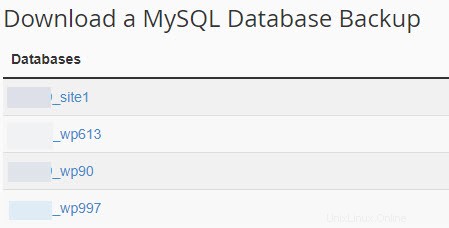
- V místním počítači přejděte do složky, ve které váš webový prohlížeč stáhl zálohu databáze, a nyní byste měli vidět komprimovaný soubor .sql.gz soubor.
Nyní budete mít dobrou funkční kopii své databáze lokálně bezpečně uloženou na vašem vlastním počítači. Pokud něco smažete náhodou nebo máte jiné problémy s databází, můžete databázi obnovit z této dobré zálohy.
Průvodce zálohováním
Průvodce zálohováním poskytuje stejné funkce jako standardní zálohy cPanel, kromě toho, že možnosti jsou odděleny podle sekcí. To je užitečné, pokud si na proces zálohování stále zvykáte a chcete mít jistotu, že na nic nezapomenete, nebo pokud se soustředíte pouze na zálohování jedné konkrétní položky.
Vytvořit zálohu v Průvodci zálohováním
- Přihlaste se do cPanelu.
- Klikněte na Správce záloh v části Soubory sekce.
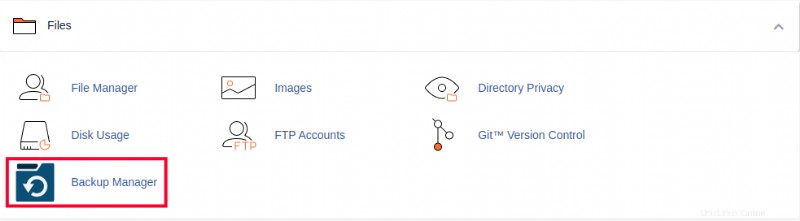
- Klikněte na cPanel Průvodce zálohováním odkaz.

- Klikněte na modré tlačítko označené Zálohovat .
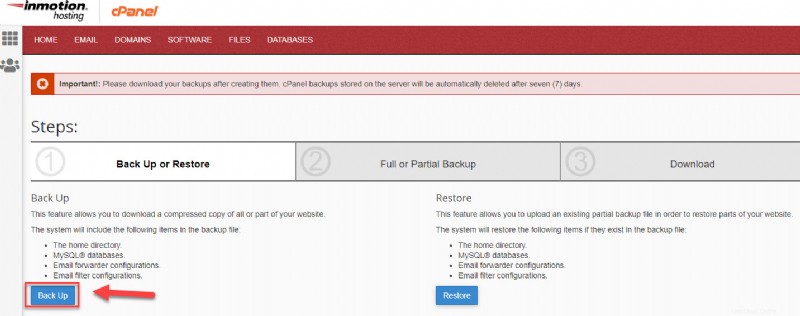
- Vyberte typ zálohy:Úplná záloha nebo vyberte Částečná záloha . Tyto možnosti vám umožní stáhnout menší soubor s přesně tím, co potřebujete. Domovský adresář vytvoří zálohu sestávající ze všeho v domovském adresáři uživatele. Ostatní možnosti vás omezí pouze na databáze (Databáze MySQL ) nebo e-mailová data (E-mailové přeposílání a filtry ), zatímco Úplná záloha možnost je v podstatě stejná jako výše uvedená plná záloha.
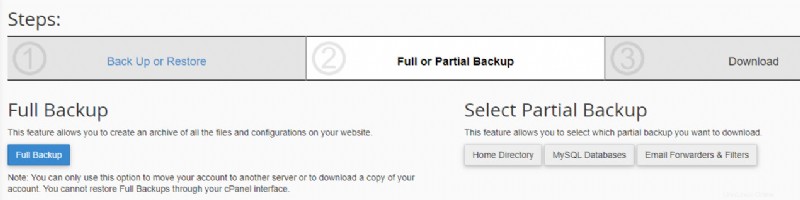
- Určete cíl zálohy. Klikněte na rozbalovací šipku a vyberte buď Domovský adresář , Vzdálený server FTP , Vzdálený server FTP (přenos v pasivním režimu) nebo Secure Copy (SCP) .
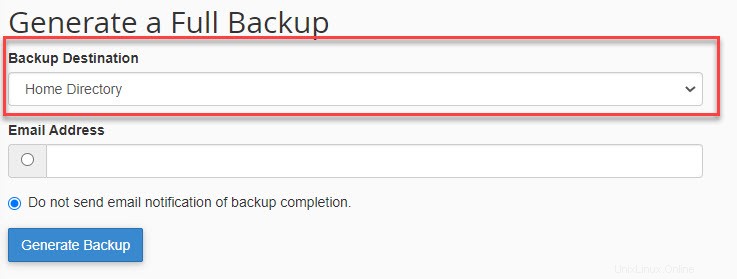
- Zadejte e-mailovou adresu, na kterou chcete dostávat oznámení o dokončení zálohování. Pokud není vyžadováno žádné upozornění, klikněte na toto kruhové tlačítko.
- Klikněte na Generovat zálohu .
- Po dokončení zálohování se zobrazí odkaz Zálohy dostupné ke stažení. Kliknutím na odkaz stáhněte záložní soubor.
Další nástroje
Vytvořte si vlastní zálohu databáze v PHPMyAdmin
- Jakmile se přihlásíte do cPanelu, klikněte na ikonu „PHPMyAdmin “ v sekci databáze.
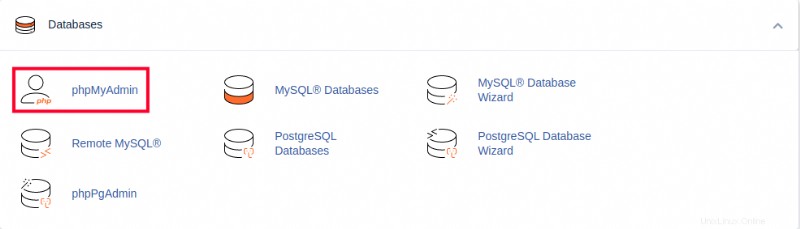
Jakmile to uděláte, měla by se zobrazit obrazovka podobná té níže.

- Vyberte databázi, kterou chcete exportovat, kliknutím na název databáze v postranním panelu, jak je znázorněno na obrázku níže.
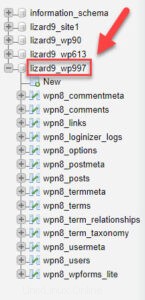
- Klikněte na Exportovat v nabídce v horní části obrazovky phpMySQL. Tím se zobrazí možnosti exportu a také vám bude potvrzeno, odkud export pochází.
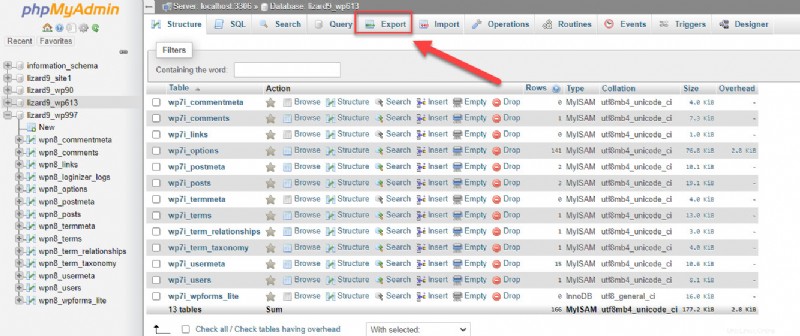
- Používáme Quick způsob exportu. Tím se exportuje soubor ve formátu SQL. Pokud potřebujete vybrat konkrétní možnosti exportu, klikněte na Vlastní a vyberte své možnosti. Tuto možnost byste měli vybrat pouze v případě, že jste obeznámeni s exportem databází MYSQL. Klikněte na Přejít k dokončení exportu.
- Uvidíte obrazovku s dotazem, kam chcete exportovaný soubor uložit. Máte také možnost pojmenovat záložní soubor databáze. Při ukládání souboru se ujistěte, že je po dokončení exportu uložen na bezpečné místo.
Obnovit ze záloh
Tyto procesy fungují pouze v případě, že jste již lokálně uložili jednu nebo více záloh. Pokud vaše záloha ještě není ve vašem účtu, ale je uložena jinde, přečtěte si prosím níže uvedenou část o Nahrávání . Pokud jste od vytvoření zálohy provedli změny v účtu nebo adresáři, nezapomeňte před obnovením uložit všechny nově přidané nebo upravené soubory. Pokud máte například nový soubor, jako je /public_html/index2.htm na vašem webu, který v záloze neexistoval, tyto soubory nebudou během obnovy přepsány.
Když obnovíte částečnou zálohu domovského adresáře, jak vytváříme pokrytí níže, přepíšete tím všechny existující soubory, které jsou aktuálně na vašem účtu. Pokud tedy máte /public_html/index.htm soubor na vašem účtu a záloha, kterou jste vytvořili, má také tento soubor, soubor ze zálohy bude obnoven přes aktuální živý soubor.
Obnovení zálohy domovského adresáře v cPanel
Podle níže uvedených kroků se můžete naučit, jak obnovit částečnou zálohu vašeho webu včetně všech souborů ve vašem domovském adresáři.
- Přihlaste se do svého cPanelu.
- V části soubory klikněte na Správce záloh .
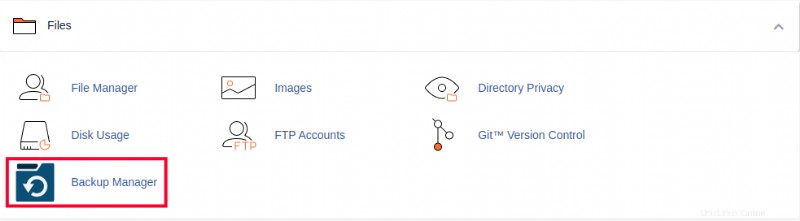
- Klikněte na CPanel Backups .
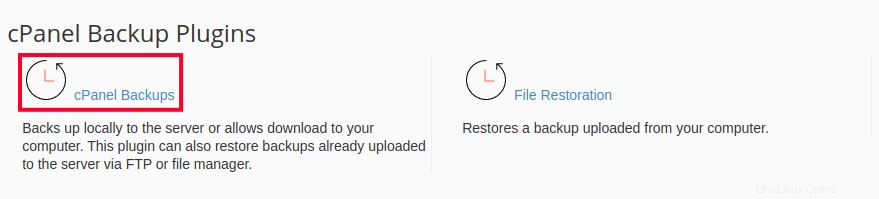
- V části Obnovení zálohy domovského adresáře , klikněte na Vybrat soubor .
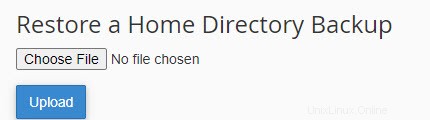
- Vyhledejte v počítači příslušný soubor a klikněte na tlačítko Otevřít .
- Nyní by se měl zobrazit název vaší zálohy, takže klikněte na Nahrát .
- Potom byste měli vidět průběh obnovování souborů.
Poznámka k obnově databází MySQL a PostgreSQL
Pokud je vaše databáze menší než 50 MB, můžete obnovit databáze v příslušných aplikacích cPanel:
- Importovat databáze MySQL do phpMyAdmin
- Import PostgreSQL databází do phpPgAdmin
Pokud je větší než 50 MB, můžete databázi importovat pomocí SSH nebo požádat o technickou podporu pro pomoc při obnově dat. Pro technickou pomoc musíte nahrát soubor databáze do svého účtu cPanel a poté odeslat lístek na podporu s cestou k souboru databáze a názvem databáze, do které jej chcete obnovit.
Odstraňte dohady se zálohami a přihlaste se k odběru Správce zálohování InMotion Hosting!